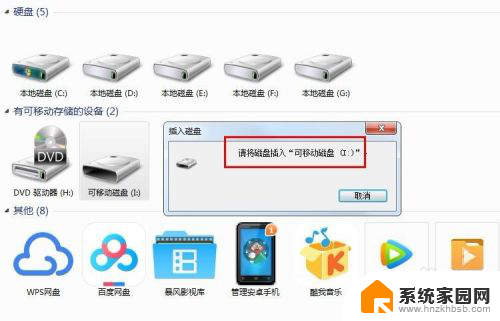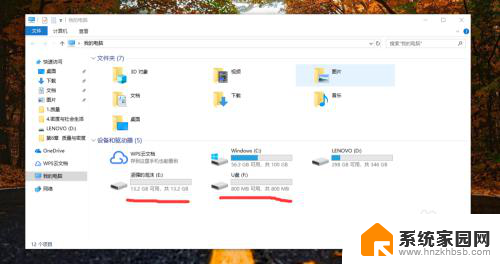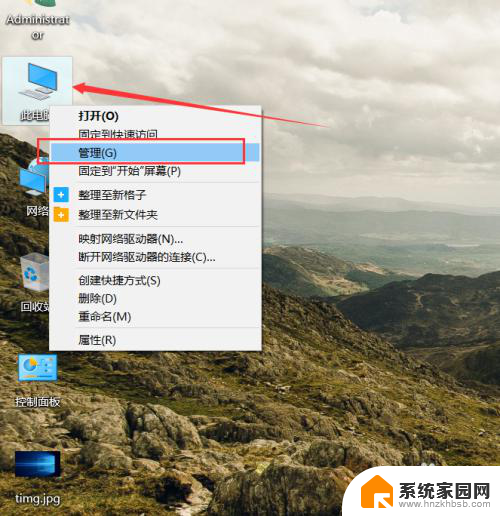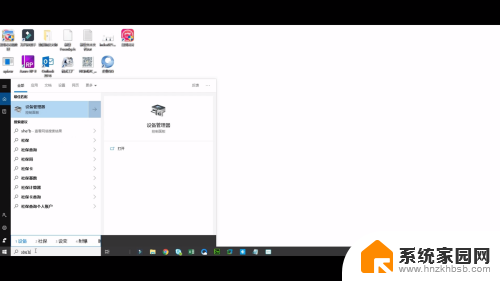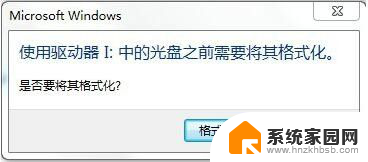插u盘提示插磁盘 U盘插入电脑显示请格式化怎么办
更新时间:2024-05-25 13:58:08作者:yang
在使用电脑的过程中,我们经常会遇到插入U盘时出现提示需要格式化的情况,这时候很多人可能会感到困惑,不知道该如何处理。实际上当电脑显示需要格式化U盘时,并不一定是真的需要进行格式化操作,可能只是一种错误提示。在这种情况下,我们可以尝试先备份U盘中的重要数据,然后尝试在其他电脑上插入U盘看是否有同样的提示。如果问题依旧存在,可以尝试使用一些数据恢复软件来尝试修复U盘的问题。如果实在无法解决,也可以考虑找专业的技术人员进行处理。不要轻易进行格式化操作,以免造成数据丢失。
具体方法:
1.有时U盘插入电脑显示‘请插入磁盘’,下面介绍怎么解决(如图);
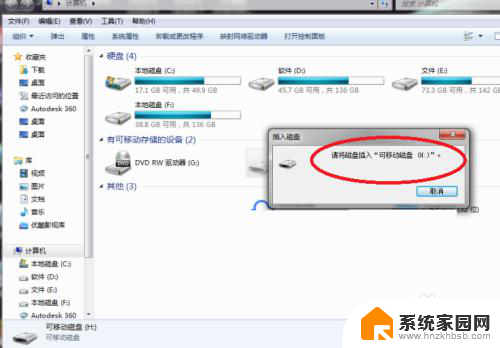
2.鼠标点击计算机,右击鼠标,点击属性(如图);

3.然后点击‘设备管理器’(如图);

4.接着点击‘磁盘驱动器’(如图);

5.选中‘usb memory bar usb device’(如图);

6.再点击‘启用’即可,如果不行。可能是U盘坏掉了(如图)。

以上是关于如何插入U盘的全部内容,如果有任何疑问,请按照小编提供的方法进行操作,希望能够对大家有所帮助。